word文字旋转180度的教程
2023-07-10 11:04:38作者:极光下载站
用户在使用word软件时,会发现其中的功能是很强大的,可以很好的解决用户遇到的编辑问题,提升了用户的办事效率,因此word软件拥有着大量的用户群体,当用户编辑文档文件时,可以根据自己的需求来对文字、段落或是页面等部分进行简单的样式设置,这样能够将文档的格式样式设置得井井有条,最近小编看到有用户问到word文字怎么旋转180度的问题,这个问题其实是很好解决的,用户只需要在菜单栏中找到插入文本框功能和使用绘图工具中的旋转功能即可解决问题,因此有需要的用户可以来看看下方小编的经验分享,希望用户在看了小编的教程后,能够从中获取到有用的经验。
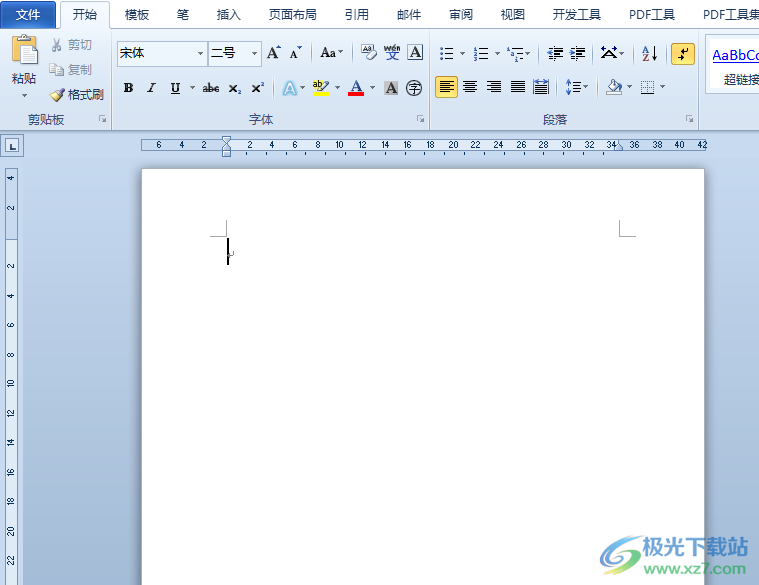
方法步骤
1.用户在电脑桌面上打开word软件,并进入到文档的编辑页面上来进行设置

2.在页面上方的菜单栏中点击插入选项,将会显示出相关的选项卡,用户选择其中的文本框选项

3.将会拓展出下拉选项卡,用户选择其中的绘制文本框选项
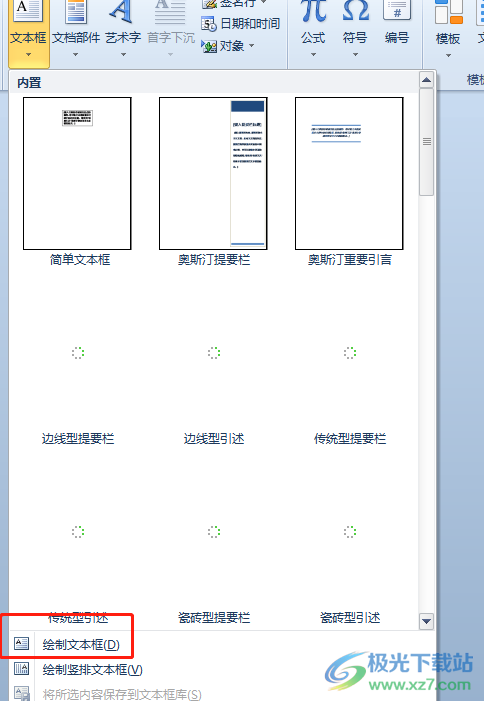
4.这时就需要用户在页面上绘制出合适大小的文本框,并从中输入相关的文字信息
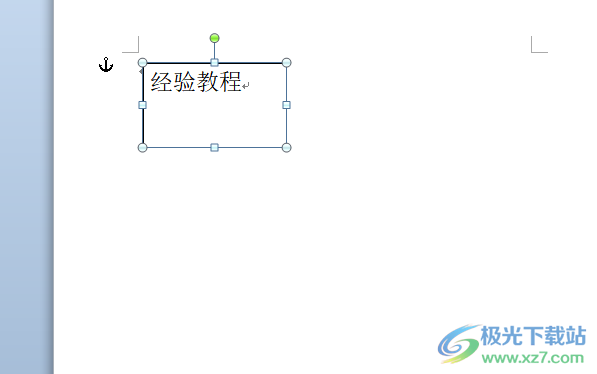
5.接着在菜单栏中点击绘图工具的格式选项,在显示出来的下拉选项卡中,用户点击旋转选项

6.将会弹出下拉选项卡,用户需要点击底部的其它旋转选项功能
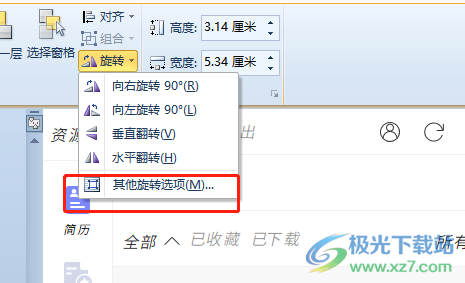
7.进入到布局窗口中,用户在默认的大小选项卡中,直接在旋转方框中输入度数180并按下确定按钮
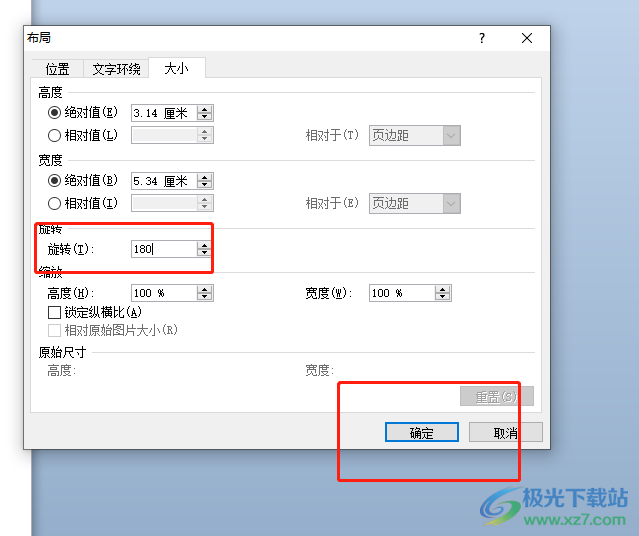
8.如图所示,会发现页面上的文字已经成功旋转180度了
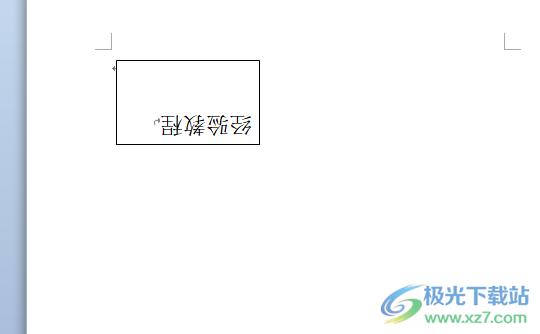
以上就是小编对用户提出问题整理出来的方法步骤,用户从中知道了大致的操作过程为点击插入——文本框——绘制文本框——绘图工具——旋转——其它旋转设置——输入度数——确定这几步,方法是很简单的,感兴趣的用户可以来试试看。
